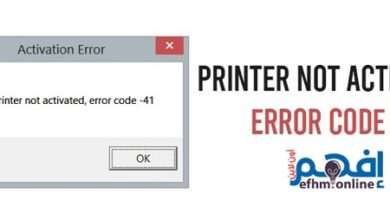كيف أوصل MacBook بالتلفاز
شرح طريقة استخدم كابل أو AirPlay لعرض أو تمديد شاشة MacBook الخاصة بك

جهاز MacBook هو سلسلة من أجهزة الكمبيوتر المحمولة التي تنتجها شركة آبل. يأتي MacBook بمجموعة متنوعة من المواصفات والميزات، وهو يشمل أحدث التقنيات المتوفرة في عالم الحواسيب المحمولة. يتميز بنظام تشغيل macOS الخاص به والذي يوفر تجربة مستخدم فريدة، بالإضافة إلى تصميم أنيق وبناء عالي الجودة. يشمل العديد من الطرازات والإصدارات مثل MacBook Air وMacBook Pro وMacBook، ويتميز كل منها بخصائص وإمكانيات مختلفة تلبي احتياجات المستخدمين المختلفة.
تحدثنا من قبل في إفهم دوت أون لاين عن ما يجب عليك معرفته قبل شراء Mac & MacBook
قبل البداية في شرح كيفية توصيل MacBook بالتلفاز عليك معرفة النقاط التالية :
- يمكنك ربط جهاز الكمبيوتر MacBook الخاص بك بجهاز التلفزيون باستخدام محول USB-C أو Thunderbolt-3 إلى HDMI أو DVI.
- إذا كان لديك تلفزيون ذكي، يمكنك أيضًا استخدام AirPlay لعكس شاشة MacBook الخاصة بك أو تمديد الشاشة واستخدام التلفزيون كشاشة ثانوية.
- قد تحتوي الطرازات القديمة من أجهزة MacBook على منفذ mini-Display، ولكن يمكنك لا تزال استخدام محول لربط جهاز MacBook الخاص بك بجهاز التلفزيون.
- قبل ربط جهاز MacBook بالتلفزيون الذكي، تأكد من أن كلاهما متصل بنفس الشبكة.
يشرح هذا المقال كيفية ربط جهاز الكمبيوتر MacBook الخاص بك بجهاز التلفزيون، بما في ذلك استخدام كابل أو الاتصال لاسلكياً باستخدام AirPlay وتلفزيون ذكي.
كيف يمكنني ربط جهاز MacBook بجهاز التلفزيون؟
ربط جهاز الكمبيوتر MacBook بشاشة التلفزيون لعرض المحتوى أو اللعب أو الحصول على شاشة أكبر للعمل أمر لطيف ويخدم العديد من الأغراض . إذا كان لديك تلفزيون ذكي، فأسهل طريقة لربط جهاز MacBook بالتلفزيون هي باستخدام AirPlay.
على جهاز MacBook الخاص بك، اذهب إلى Settings > Displays
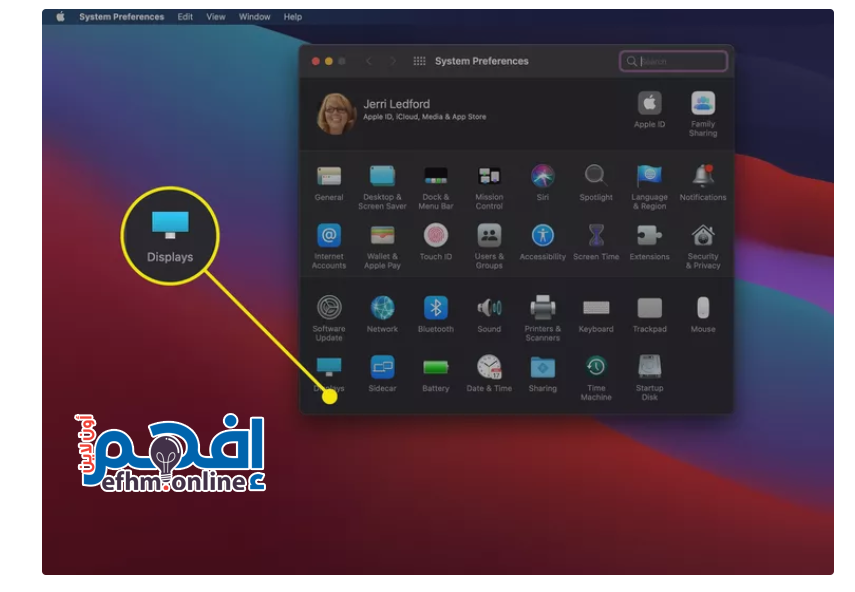
حدّد القائمة المنسدلة لخيار AirPlay Display.
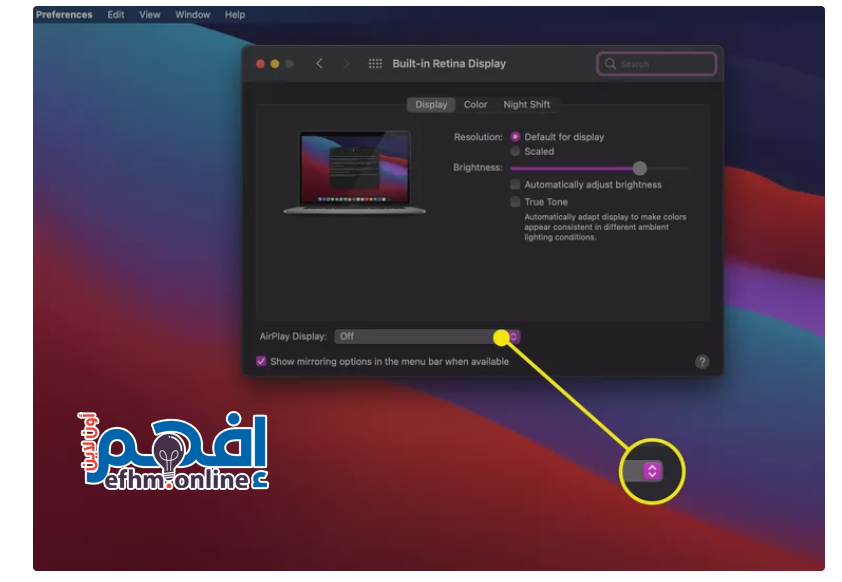
اختر التلفزيون الذكي أو الجهاز الذي ترغب في استخدامه كشاشة لجهاز MacBook الخاص بك.
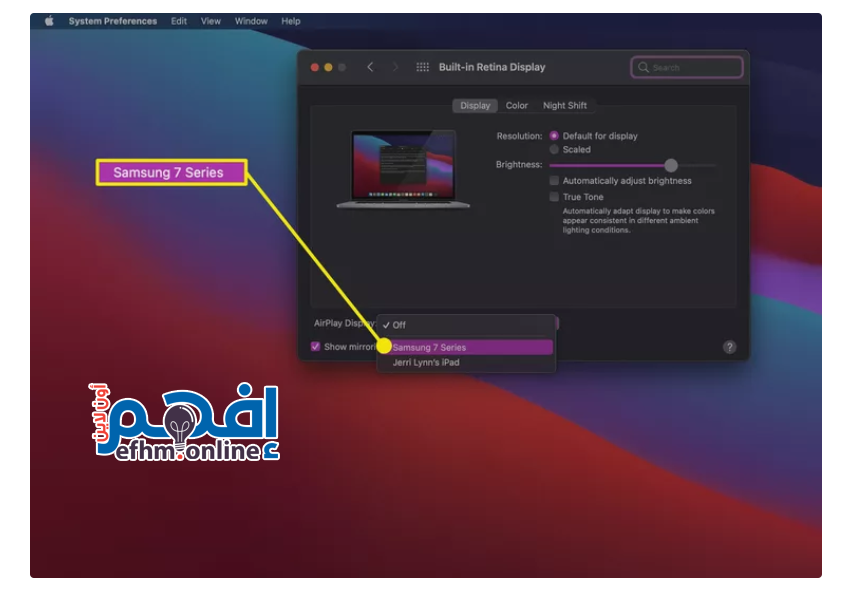
بمجرد إجراء الاتصال، قد تظهر نافذة صغيرة على التلفزيون الذكي الخاص بك.
إذا كنت ترغب في استخدام التلفزيون الخاص بك كشاشة ثانوية لجهاز MacBook الخاص بك، حدّد “Gather Windows” على شاشة MacBook الخاصة بك لجمع جميع النوافذ معًا وتمديد الشاشة.
بعد ذلك، يمكنك استخدام التلفزيون الخاص بك كمراقب ثانوي كما لو كان شاشة ثانية.
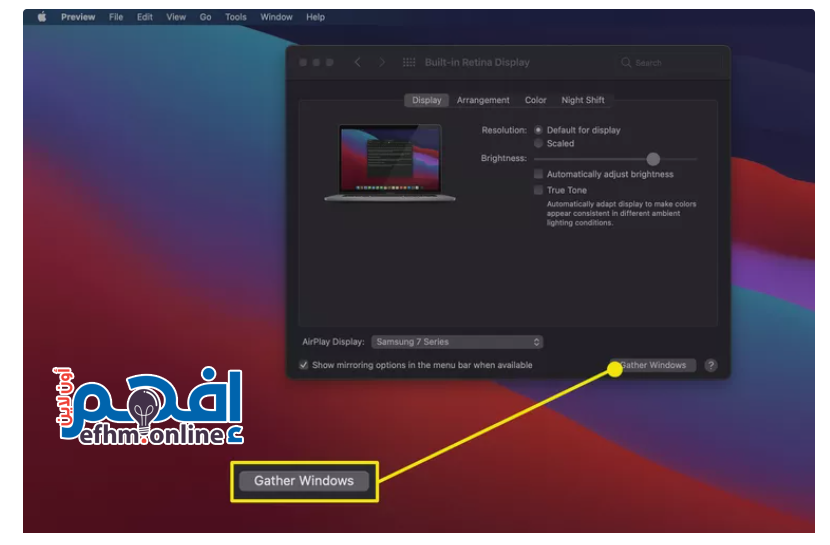
إذا كنت ترغب في عكس (mirror) شاشة جهاز MacBook الخاص بك على التلفزيون الذكي، اختر “Arrangement” في إعدادات الشاشة واختر “Mirror Display”.
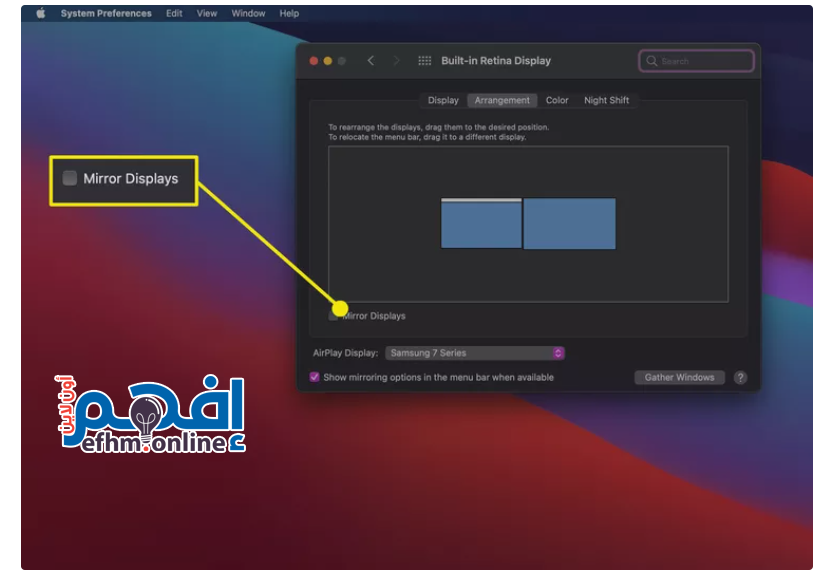
عندما تنتهي وترغب في فصل الشاشة، استخدم التعليمات المذكورة أعلاه، وفي الخطوة الثالثة، حدد “Off”.
طريقة بديلة ، يمكنك النقر على “Control Center” في شريط القوائم الخاص بك، ثم اختيار “Screen Mirroring”، ومن ثم اختيار التلفزيون الذي تريد عكس شاشتك عليه.
بمجرد أن يكتمل الاتصال، يمكنك اختيار الخيار لعكس الشاشة أو تمديدها. عندما تنتهي، افتح “Screen Mirroring” مرة أخرى وانقر على اسم التلفزيون الذي قمت بالاتصال به لإنهاء الاتصال.

هل يمكنني ربط جهاز MacBook بالتلفزيون؟
إذا كان لديك تلفزيون أو جهاز MacBook من الطرازات القديمة التي لا تدعم تقنية AirPlay، يمكنك استخدام كابل للاتصال بجهاز MacBook الخاص بك. نوع الكابل الذي تحتاجه يعتمد على نوع جهاز MacBook الذي لديك.
قد تحتاج أيضًا إلى اختيار الكابل المناسب الذي يربط جهاز MacBook مباشرة بالتلفزيون؛ على سبيل المثال، يمكنك استخدام كابل Thunderbolt إلى HDMI. أو إذا كان جهاز MacBook الخاص بك يحتوي على منفذ HDMI، يمكنك استخدام كابل HDMI إلى HDMI.
بمجرد الاتصال، قد تحتاج إلى الانتقال إلى Settings > Display لضبط إعدادات العرض والدقة للحصول على أفضل جودة للصورة.
الجانب الجميل في الاتصال السلكي بالتلفزيون هو أنه بمجرد إعداده، يمكنك إغلاق جهاز MacBook والاستمرار في استخدامه مع لوحة مفاتيح وفأرة لاسلكيتين، واستخدام التلفزيون كشاشة لجهاز الكمبيوتر الخاص بك.